Топ 3 начина за пренос података са старог иПхонеа на нови иПхоне Кс
Нови иПхоне Кс је сада доступан и ако сте га управо купили, вероватно ћете требати да синхронизујете податке са иПхоне-а на други. У овом чланку желим да поделим 3 начина пренос података са старог иПхонеа на нови иПхоне Кс / 10 са иТунес-ом или без њега.

- 1. начин: Копирајте старе иПхоне податке на нови иПхоне Кс без иТунес или иЦлоуд
- Други начин: Пренесите све на нови иПхоне Кс користећи иТунес
- 3. начин: Синкронизирање података с иПхонеа на други иПхоне Кс помоћу иЦлоуд-а
1. начин: Копирајте старе иПхоне податке на нови иПхоне Кс без иТунес или иЦлоуд
Ако тражите сигуран и брз путпребацивање података са иПхонеа 7/7 Плус / 6 / 6с / 5 / 5с у нови иПхоне Кс, волео бих да вам представим најбољи иОС на иОС софтвер за пренос података Тенорсхаре Пхоне то Пхоне Трансфер, који може директно клонирати садржај са једног иПхоне-а У други процес преношења података иПхоне / иПад траје само неколико корака и не морате ризиковати да изгубите све датотеке.
- Бесплатно преузмите и инсталирајте Тенорсхаре Пхоне наПренесите телефон на рачунар и повежите свој стари и нови иПхоне са њим. Уверите се да су изворни и одредишни уређај правилно изабрани. Користите дугме за окретање да бисте га прилагодили ако не. Кликните на дугме Даље да бисте наставили даље.
- Тенорсхаре пренос телефона у телефон ћедемонстрирати и анализирати садржај као и величину меморије свог изворног иПхонеа. Изаберите све или део података који ће се пренети на ваш нови иПхоне Кс, а затим притисните дугме Старт Трансфер.


Процес преношења неће трајати предуго и након тога можете слободно приступити претходним подацима, као што су контакти, фотографије, музика на иПхонеу Кс.
Други начин: Пренесите све на нови иПхоне Кс користећи иТунес
иТунес је дефинитивно један од преферираних изборакада помињете пребацивање података са једног иПхоне на други иПхоне, упркос томе што има доста непријатности. Такође, ово ће извозити буквално све, са вашег претходног уређаја на нови. Следећи кораци ће вас једноставно провести кроз процес пребацивања података иПхонеа на нови иПхоне Кс.
- 1. Повежите свој стари иПхоне са иТунес-ом и када га откријете, кликните на икону уређаја, а затим Сажетак> Овај рачунар> Израда сигурносне копије одмах. Када правите резервну копију, избаците свој претходни иПхоне.
- 2. Ако ваш нови иПхоне Кс још није постављен, прво следите водич да бисте га активирали. Када видите екран апликација и података, изаберите опцију Врати из иТунес сигурносне копије и повежите је са иТунесом.
- 3. Поновите горе наведене операције да бисте пронашли Бацкуп Бацкуп на иТунес Суммари интерфејсу. Затим изаберите недавне датотеке сигурносних копија и вратите се из ње. Што је већа величина датотеке сигурносне копије, дуже ће вам требати да успјешно премјестите сав садржај на нови иПхоне Кс.

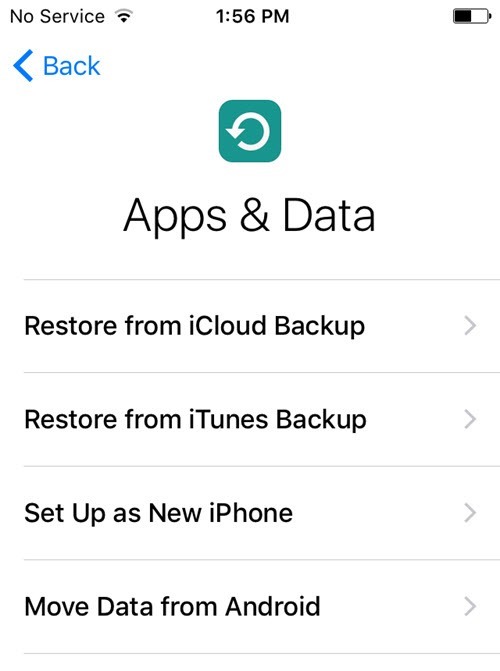
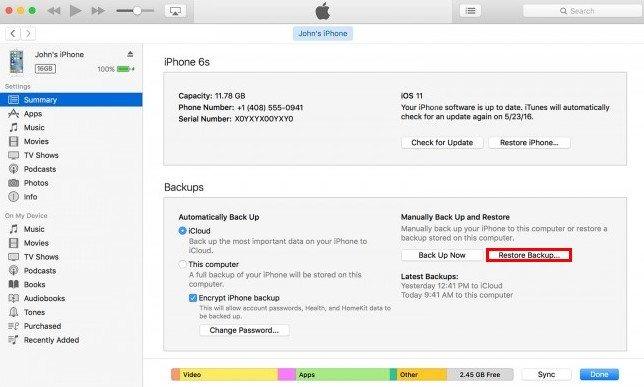
3. начин: Синкронизирање података с иПхонеа на други иПхоне Кс помоћу иЦлоуд-а
Слично томе, можете користити иЦлоуд за копирање свих податакаса једног иПхонеа на други нови иПхоне Кс. Ова метода такође садржи два велика дела: направите резервну копију на свом старом иПхоне-у, а затим га вратите на нови уређај.
- 1. Направите резервну копију за свој стари иПхоне унапред.
- 2Ако сте већ поставили и активирали иПхоне Кс, морат ћете прво избрисати сав садржај и ресетовати га као нови. Ову опцију можете пронаћи у Подешавањима> Опште> Ресет> Обриши сав садржај и подешавања> Обриши иПхоне. Након тога бићете преусмерени на екран са апликацијама и подацима где можете да изаберете опцију Враћање из иЦлоуд сигурносне копије.
- 3. Ако не, можете се директно вратити на почетни поступак подешавања и пребацити претходне иПхоне податке на нови са истим Аппле ИД-ом.
За кориснике иОС 10/11 и новијих корисника: идите на Подешавања> Ваше име> иЦлоуд> Резервна копија иЦлоуд> Израда сигурносне копије одмах.
За иОС 9 и старије: идите на Подешавања> иЦлоуд> Складиштење и сигурносна копија> иЦлоуд сигурносна копија> Израда сигурносне копије одмах.


Поређења између Тенорсхаре телефона до преноса телефона, иТунес и иЦлоуд
| Тенорсхаре пренос са телефона на телефон | иТунес | иЦлоуд | |
|---|---|---|---|
| Селективно пренесите датум иОС-а између иПхонеа, иПада | |||
| При пријеносу нису потребни Ви-Фи или мобилни подаци | |||
| Делите купљену музику и видео записе између различитих Аппле ИД-ова | |||
| Пренос са једног клика са иПхонеа на иПхоне | |||
| Нема ризика за губитак података | |||
| 10Кс брзина преноса датотека | |||
| Преносите апликације као и с њима повезана подешавања, документе | |||
| Подржавају иОС 11, иОС 10/9 и старије уређаје | |||
| Доступно на Виндовс / Мац рачунару |
Сада имате боље разумевање како то учинитиправите резервне копије свих података са старог иПхонеа на нови иПхоне Кс. Међу три методе, топло бих препоручио Тенорсхаре Пхоне то Пхоне Трансфер као супер лак и ефикасан.









